메뉴얼 검사 기록
(선택 사항) 디지털 측정 기기를 사용하여 메뉴얼 검사에서 치수를 측정하는 경우 컴퓨터와의 연결을 설정합니다.
주: 연결 설정에 대한 내용은 기기 문서를 참조하십시오.
브라우저의 설정 아래에서 검사할 항목이 포함된 메뉴얼 검사 폴더를 선택합니다.
제조 작업공간 도구막대에서 검사 > 메뉴얼 > 메뉴얼 검사 기록
 을 클릭합니다.
을 클릭합니다.메뉴얼 검사 기록 대화상자가 열립니다.
결과 폴더 리스트에서 Fusion의 브라우저에서 검사 결과를 추가하는 위치를 선택합니다. 다음 중에서 선택합니다.
새 검사 결과: 새 폴더에 검사 결과를 추가합니다.
기존 폴더에 추가할 폴더의 이름.
(선택 사항) 메뉴얼 검사에서 각 항목에 대한 캔버스의 모형 위치 및 방향이 업데이트되지 않도록 하려면 카메라 위치 사용 확인란을 선택취소합니다.
메뉴얼 검사에서 선택한 항목에 대한 결과를 기록합니다.
거리 측정의 경우 캔버스에서 강조 표시된 피쳐에 대해 측정됨 값을 입력합니다.
팁: 연결된 디지털 측정 기기를 사용하는 경우 키보드를 사용하지 않고 기기의 버튼을 사용하여 값을 입력합니다.이 대화상자에는 공칭값에서 측정된 값의 편차가 표시됩니다. 결과가 공차를 벗어나면 측정된 값이 지정된 공차를 초과하는 오류를 표시합니다.
통과/실패 검사의 경우 통과 확인란 또는 실패 확인란을 선택합니다.
텍스트 검사의 경우 결과 상자에 주석을 입력합니다.
다음을 클릭하여 메뉴얼 검사의 다음 항목을 검사합니다.
7~8단계를 반복하여 메뉴얼 검사에 필요한 항목을 계속 기록합니다.
확인을 클릭합니다.
검사 결과 폴더가 브라우저의 결과 노드 아래에 추가됩니다.
측정된 지름 및 거리의 경우 측정된 값이 캔버스에 표시되며, 해당 값이 공차 내에 있는지 또는 공차를 벗어났는지 나타내는 색상이 지정됩니다.
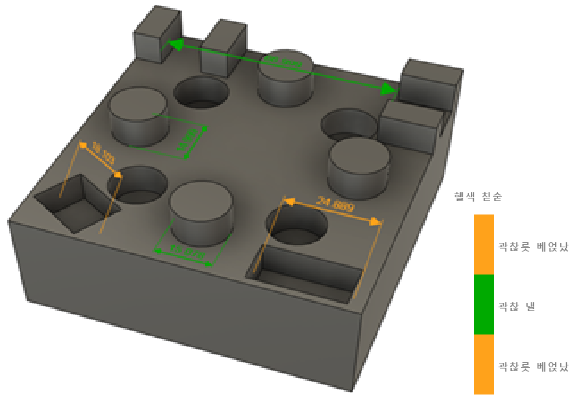
(선택 사항) 검사 결과 창에 기록된 결과를 표시하려면 브라우저의 결과 노드 아래에서 검사 결과 폴더를 마우스 오른쪽 버튼으로 클릭한 다음 결과 표시를 선택합니다.
팁: 키 명령을 사용하여 창에서 데이터를 복사하고 붙여넣습니다.
기록된 메뉴얼 검사를 편집해야 하는 경우 브라우저의 결과 노드 아래에서 검사 결과 폴더 또는 개별 항목에 대한 결과를 마우스 오른쪽 버튼으로 클릭한 다음, 메뉴얼 검사 편집 ![]() 을 선택합니다.
을 선택합니다.
기록된 메뉴얼 검사의 PDF 파일을 Fusion 웹 클라이언트에 저장하거나 컴퓨터에 로컬로 저장하려면 브라우저의 결과 노드에서 검사 결과 폴더 또는 개별 항목의 결과를 마우스 오른쪽 버튼으로 클릭한 다음, 검사 보고서 ![]() 을 선택합니다.
을 선택합니다.